msvcp120.dll 오류
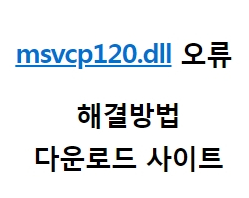
msvcp120.dll 오류 해결방법, msvcp120.dll 오류 다운로드 사이트
PC를 하다가 특정 프로그램을 실행하거나 설치하다 보면 아래와 같이 MSVCP120.dll 파일이 없어 프로그램을 시작할 수 없다는 메시지를 보게 되는데요.
이러한 현상은 당연하게도 Visual C 프로그램이 PC에 설치되어 있지 않거나 설치는 돼어있지만 해당 dll 파일이 손상되어 찾을 수 없을때 발생합니다.

msvcp120.dll 오류는 당연하게도 해당 파일을 인터넷에서 다운받거나 Visual C++ 패키지를 설치해주면 끝나는 데요
인터넷상에서 쉽게 찾을 수 있지만 누군가가 올려놓은 첨부파일을 믿기 힘들다는건 당연한 사실 같습니다.
이럴때는 아래와 같이 마이크로소프트에서 홈페이지에서 제공하는 최신 Visual C++ 패키지를 다운받아 설치하거나 해당 dll 파일이 속해있는 Visual C++ 패키지를 찾아 설치해 주면 끝납니다.

하지만 이미 설치되어 있는데 파일 손상으로 재설치 할 경우에는 번거롭기도 하고 귀찮은것도 사실인데요
이럴경우 아래 사이트를 이용하여 손쉽게 해결하실수 있습니다.
누락된 DLL 파일들을 무료로 다운로드받으세요 | DLL‑files.com
사용자들은 DLL‑files.com Client를 좋아합니다 ”Thanks! Your software did the trick and is greatly appreciated!” Oscar, US 매월 250만건 이상의 다운로드
ko.dll-files.com
이 사이트는 1998년 부터 서비스 해왔다는 스웨덴 Tilf AB사에 의해 소유 및 운영된다네요. 물론 사이트명에서 알수 있듯이 한글이 지원됩니다.
각종 dll 파일 에러가 뜨실 경우엔 이 사이트에서 한번 찾아 보심이 좋을듯 해요..거의 대부분 해결 돼실겁니다.
아래엔 직접적으로 msvcp120.dll 파일 링크를 알려드립니다
https://ko.dll-files.com/msvcp120.dll.html
msvcp120.dll 무료 다운로드 | DLL‑files.com
msvcp120.dll, 파일 설명: Microsoft® C Runtime Library msvcp120.dll와(과) 관련된 오류는 몇 가지 다른 이유로 발생할 수 있습니다. 예를 들어, 응용 프로그램에 결함이 있거나, msvcp120.dll이(가) PC에 존재하는 악성 소프트웨어에 의해 삭제, 잘못된 장소에 위치, 손상되었거나, Windows 레지스트리가 손상되었을 수 있습니다. 가장 일반적으로 발생하는 오류 메시지는 다음과 같습니다: msvcp120
ko.dll-files.com
자 이제 msvcp120.dll 파일을 다운 받으셨다면 본인의 운영체제에 맞는 폴더에 넣어 주시면 됩니다.
본인이 윈도우 10 32bit 운영체제를 사용하신다면 C:\Windows\System32 폴더에 파일을 넣어주시면 돼구요
64bit 운영체제를 사용하신다면 C:\Windows\SysWOW64 폴더에 파일을 넣어주시면 됍니다.
윈도우 7 / 윈도우 8 등을 사용하신다면 역시 본인의 윈도우가 32비트인지 64비트인지를 체크하시고 위와 같은 폴더에 넣어주시면 돼겠습니다.
2020/01/11 - [IT/컴퓨터 인터넷 IT기기] - msvcr120.dll 오류
msvcr120.dll 오류
msvcr120.dll 오류 해결방법 컴퓨터를 사용하다 프로그램을 실행 시켰더니 뜬금없이 아래와 같은 오류창이 뜨며 프로그램 실행이 돼지 않을 때가 발생하곤 합니다. MSVCR120.dll 파일이 없어 프로그램을 시작할..
albawang.tistory.com
2020/01/11 - [IT/컴퓨터 인터넷 IT기기] - msvcp140.dll 오류
msvcp140.dll 오류
PC에서 프로그램을 사용하다 간혹 msvcp140.dll 파일이 없어 프로그램을 시작할 수 없습니다. 라는 아래와 같은 문구를 볼 수 있습니다. 프로그램을 다시 설치하여 이 문제를 해결하십시오 라고는 하는데 도대체..
albawang.tistory.com
2020/01/11 - [IT/컴퓨터 인터넷 IT기기] - msvcr100.dll 오류
msvcr100.dll 오류
컴퓨터를 하다보면 프로그램을 실행하다 간혹 아래와 오류문구와 함께 프로그램이 실행하지 않거나 설치도중 멈춰 버리는 현상을 겪게 됩니다. 이럴경우 갑작스러운 일에 답답하고 당황하기 마련인데요 알고보면..
albawang.tistory.com